Preguntas frecuentes sobre nvm-windows (FAQ)
Problemas comunes y soluciones al instalar NVM. NVM (Node Version Manager) es una herramienta para gestionar versiones de Node.js, pero puede encontrar algunos problemas durante la instalación y el uso. Este artículo resume los problemas comunes que podría enfrentar al instalar NVM y proporciona soluciones detalladas.
Problemas generales
- No desinstalar Node.js antes de instalar nvm, lo que causa que node y npm no estén disponibles después de instalar nvm.
- Después de instalar Node.js con nvm por primera vez, recuerde usar
nvm usepara cambiar la versión de Node.js ynvm onpara habilitar el control de versiones de Node.js, de lo contrario node y npm no estarán disponibles.
- Después de instalar Node.js con nvm por primera vez, recuerde usar
- Después de instalar npm globalmente, necesita cerrar la ventana de terminal y reabrirla antes de poder instalar cnpm.
- Al elegir la carpeta de instalación para nvm, evite nombres de carpeta con caracteres chinos o espacios.
Comandos NVM no reconocidos en PowerShell
Por defecto, los comandos NVM solo se pueden usar en el Símbolo del sistema (CMD) y no son reconocidos directamente en PowerShell. Esto se debe a que la política de ejecución de PowerShell restringe la ejecución de scripts.
Descripción del problema:
Al ingresar el comando nvm en PowerShell, muestra "comando no reconocido".
Solución:
- Verifique la política de ejecución actual:
Ingrese el siguiente comando en PowerShell para verificar la política de ejecución del usuario actual
powershell
Get-ExecutionPolicy -List- Modifique la política de ejecución: Cambie la política de ejecución del usuario actual a RemoteSigned para permitir la ejecución de scripts locales:
powershell
Set-ExecutionPolicy -ExecutionPolicy RemoteSigned -Scope CurrentUser- Verifique si funciona: Reabra PowerShell e intente ejecutar el comando nvm para confirmar si funciona.
Error después de instalar Node.js
Después de instalar nvm, si encuentra que no puede usar cierta versión de Node.js y obtiene un error, es posible que no pueda usar el comando npm. Esto podría deberse a que Node.js se instaló durante el proceso de descarga, pero la instalación de npm falló.
Solución:
- Descargue el paquete comprimido de Node.js directamente desde el sitio web oficial de Node.js.
- Desinstale la versión de Node.js y reinstálela. Es decir, ejecute
nvm uninstall xxxxy luegonvm install xxxnuevamente. - Intente instalar una versión diferente de Node.js.
nvm use no funciona
Cree una carpeta node.js en el directorio nvm. (Nota: Debemos modificar las propiedades de la carpeta nvm y la carpeta nodejs, estableciendo permisos de control total en la pestaña "Propiedades -> Seguridad")
Problema de node -v que no funciona
Modifique los parámetros de ruta de la variable de entorno, con NVM_SYMLINK apuntando a la ruta de node.js recién creada. (Como se muestra en la imagen a continuación, hay 2 lugares, arriba y abajo) 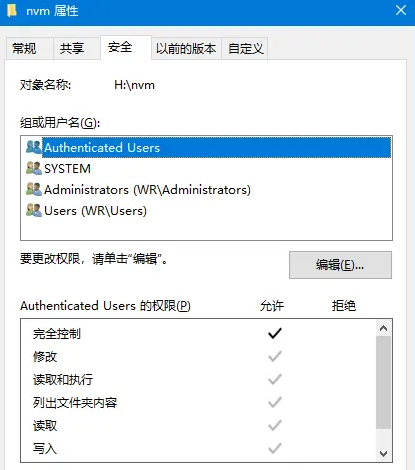
¿Cuál es la diferencia entre NVM y la instalación directa de Node.js?
NVM le permite instalar y gestionar múltiples versiones de Node.js en el mismo sistema, mientras que la instalación directa de Node.js solo permite una versión. Con NVM, puede cambiar fácilmente entre diferentes versiones, lo que es útil para probar la compatibilidad o trabajar con proyectos que requieren versiones específicas de Node.js.
¿NVM es multiplataforma?
El NVM original (nvm-sh/nvm) está diseñado principalmente para sistemas Unix (Linux, macOS). Para Windows, existe una implementación separada llamada nvm-windows, que proporciona funcionalidades similares pero no idénticas. Hay diferencias sutiles en los comandos y el comportamiento entre ambos.
¿Qué versión de NVM debería elegir?
- Si usa Windows, debería elegir nvm-windows
- Si usa Linux o macOS, debería elegir el nvm-sh/nvm original
- Si usa WSL (Windows Subsystem for Linux) en Windows, debería instalar el nvm-sh/nvm original en el entorno WSL
Problemas de instalación
"Error de tiempo de ejecución R6034" después de instalar NVM en Windows
Este error generalmente está relacionado con conflictos de tiempo de ejecución de Visual C++. Pruebe las siguientes soluciones:
- Reinstale nvm-windows
- Asegúrese de tener la última versión del paquete Visual C++ Redistributable
- Intente ejecutar el símbolo del sistema como administrador
Instalación lenta o fallida usando fuentes nacionales
Si está en China continental, es posible que necesite configurar fuentes espejo:
Versión Windows
bash
nvm npm_mirror https://npmmirror.com/mirrors/npm/
nvm node_mirror https://npmmirror.com/mirrors/node/